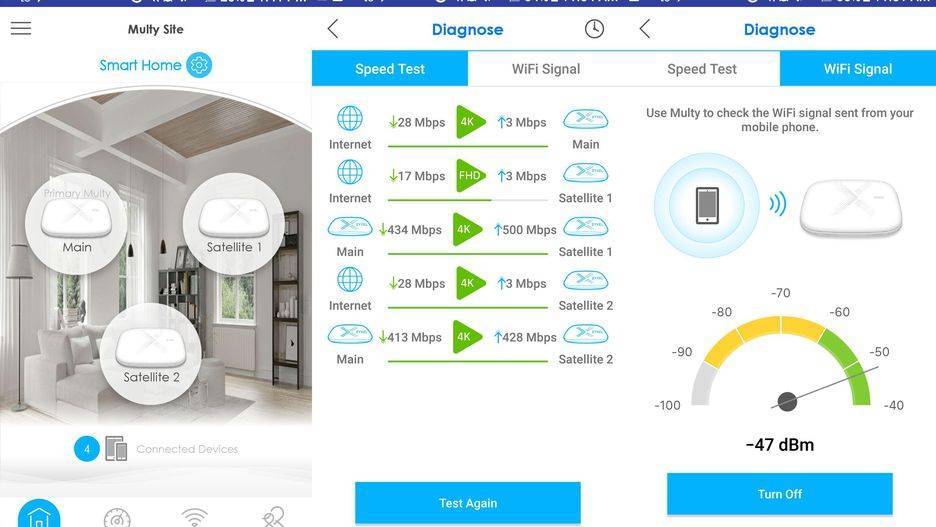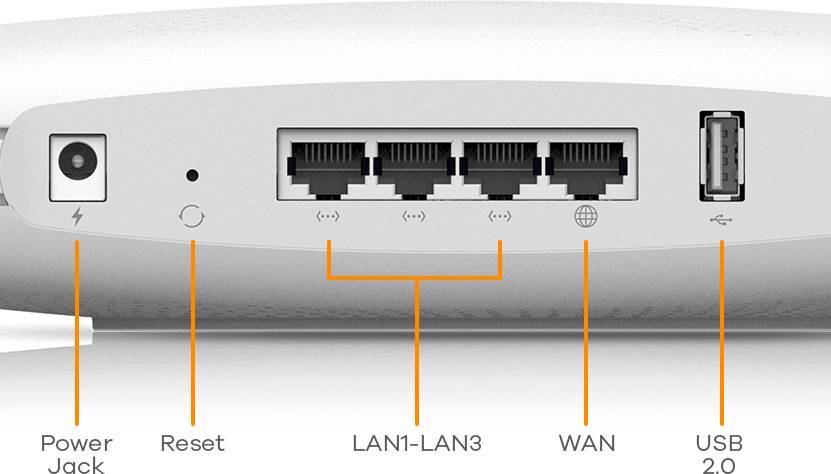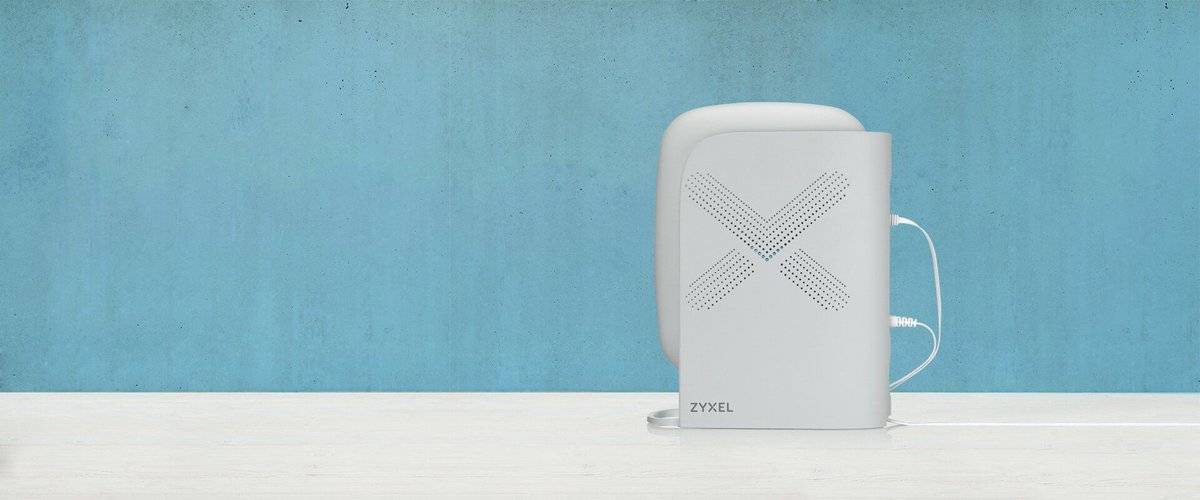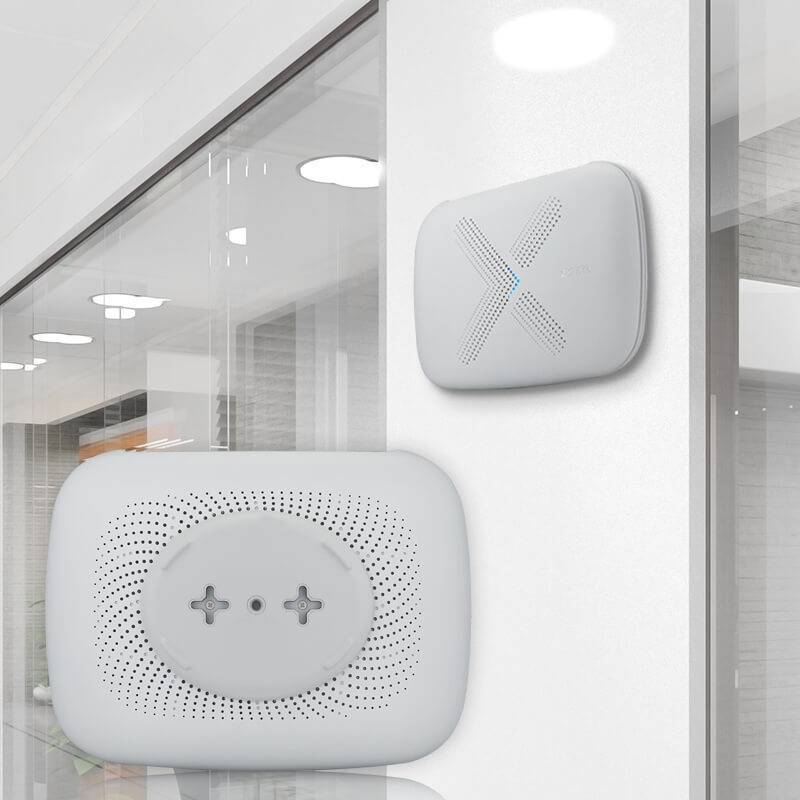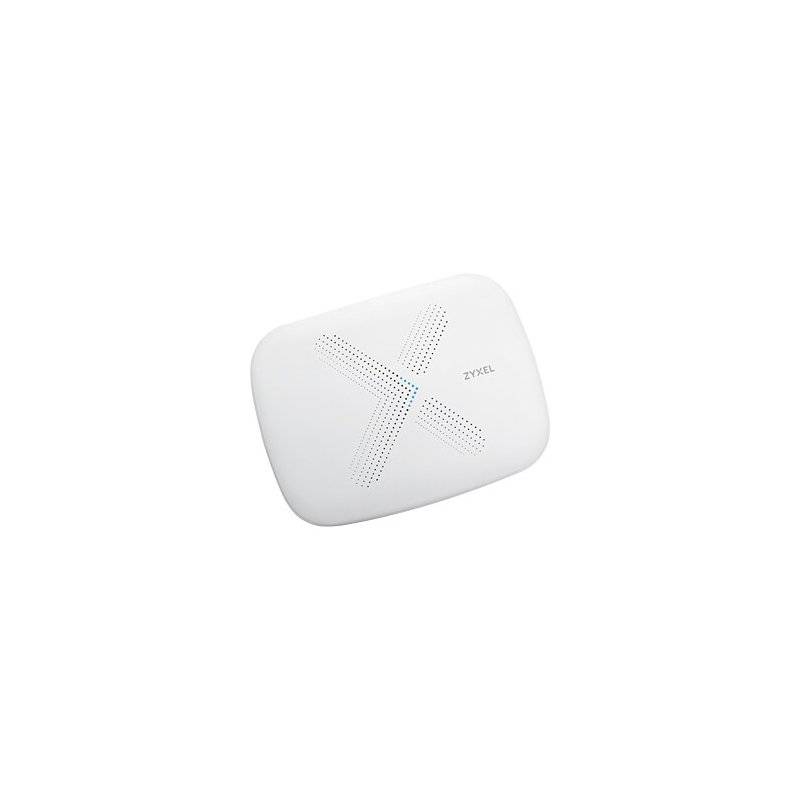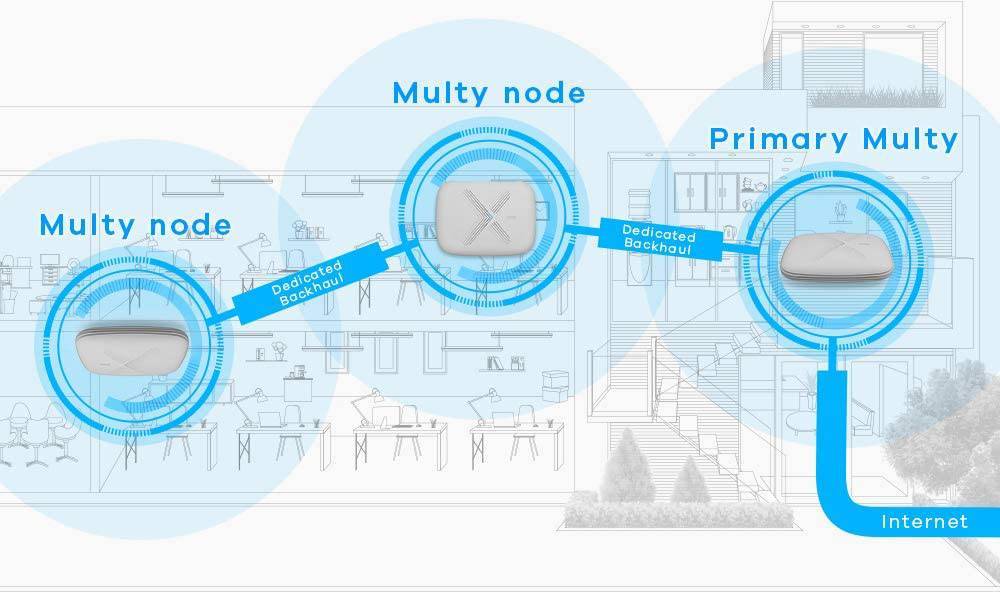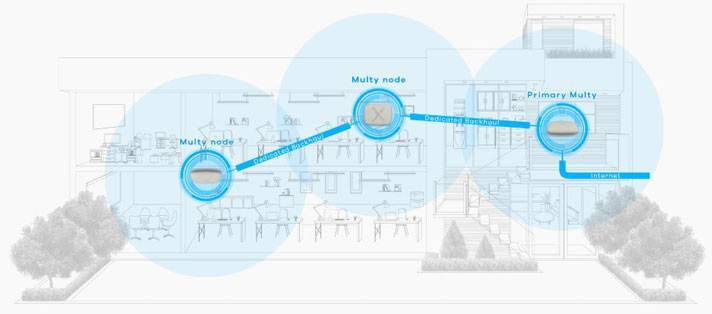Настройка и первоначальная установка
Так как основная концепция Mesh устройств – это максимальная простота использования, то даже web-интерфейса у Zyxel Multy X не имеется, а все настройки производятся только с Android или iOS смартфона. Скачиваем из Google Play свежую версию программы Multy и переходим к инициализации. Первоначальная настройка узлов осуществляется через Bluetooth, а когда все закончится, вы сможете управлять устройствами через интернет из облака myZYXELcloud, из того же приложения.
Несмотря на то, что программа имеет англоязычный интерфейс, разобраться в ней не сложно. Шаг за шагом следуем инструкциям: включаем Bluetooth на телефоне, включаем питание на точке доступа, ждем пока замигает светодиодная индикация и задаем имя и пароль для новой беспроводной сети. В общем, писать здесь особо нечего – весь процесс настройки первой Multy вы можете увидеть на скриншотах. Ах да, совсем забыл добавить, что вам нужно подключить точку доступа к домашней сети через WAN порт, ведь без доступа к интернету настройка не закончится.
Второй узел Zyxel Multy X настраивается аналогично, с той лишь разницей, что софт сам подскажет вам, нужно ли разместить вторую точку доступа ближе к первой или наоборот – подальше, как в нашем случае. На настройку каждого устройства уходит где-то по 5 минут, и основное время – это ожидание, пока программа все сделает сама. На последнем этапе программа предложит вашему смартфону подключиться к созданной беспроводной сети и использовать её для работы в интернете.
Напоследок, традиционные автоматические обновления прошивки всех устройств Zyxel Multy X в домашней сети и присвоение имен как узлам, так и помещениям, в которых установлены устройства.
Следует иметь в виду, что Zyxel Multy X создает только одну подсеть с IP-адресами 192.168.212.x, и параметры адресов менять нельзя. Каждое подключенное устройство можно определить к одной из групп по типу – например к смартфонам, беспроводным камерам, ноутбукам и так далее, а затем настроить отключение по расписанию (это и есть пресловутая функция Parental Control).
В программу на смартфоне встроен тест интернет-подключения вашей беспроводной сети. Вы можете протестировать скорость обмена между точками доступа Zyxel Multy X, чтобы выбрать лучшее место их установки, а так же скорость, на которой каждая точка доступа подключена к интернету. Это очень полезная информация, и пожалуй, основное, для чего можно заходить в программу настройки после того, как все будет сделано.
По умолчанию используется топология типа Daisy Chain, которую можно переключить на «звезду», но делать этого не рекомендуется, так как вы потеряете как в скорости, так и в расстоянии взаимного расположения устройств. Для доступных извне серверов (видеонаблюдение или NAS) существует DMZ-порт, работающий, когда точки доступа установлены в режиме NAT. Есть так же возможность установки мостового соединения, но переключать Multy X в режим bridge не рекомендуем.
Кстати, надо иметь в виду, что только первоначальная настройка Multy X производится по Bluetooth, в дальнейшем для подключения к девайсу потребуется интернет. Если Multy X не подключен к сети интернет, на него никак не зайти и ничего с ним не сделать – только полностью сбрасывать все установки и настраивать заново.
Для многих наших читателей настройка Wi-Fi – такая же простая процедура, как переустановка Windows. Мы можем сделать это с закрытыми глазами, и нам трудно оценить все те попытки упрощения данного процесса. С моей точки зрения, в программе Zyxel Multy X не хватает только русского языка, и как только он появится, установить Wi-Fi сможет и пенсионер и отчаянная домохозяйка, не говоря уже о детях, которые нас еще и чему-то новому научат. Давайте посмотрим, как оно работает.
Комплект Zyxel Multy X
Точки доступа типа Mesh продаются комплектами, чтобы облегчить настройку покупателем и избежать лишних проблем с совместимостью, продукт компании Zyxel не стал исключением, и Multy X поставляется в необычной сдвоенной коробке, проклееной изнутри мягким полимерным материалом. Поскольку со временем владельцу Mesh-сети может взбрести в голову расширить покрытие установкой дополнительных устройств, со второй половины этого года Zyxel Multy X будет продаваться и поштучно. Всего на текущий момент поддерживается работа 3 узлов в одной Mesh сети.
Технически, каждое устройство Multy X представляет собой 3-диапазонную точку доступа с одним радиомодулем для частоты 2.4 ГГц и двумя радиомодулями для 5 ГГц диапазона. Выделенное соединение между узлами (вышеназванный Backhaul) осуществляется на скорости до 1733 Мбит/с по 5 ГГц радио каналу в режиме 4×4 MU-MIMO и не влияет на производительность клиентского 5-гигагерцового диапазона. Кстати, по скорости Backhaul соединения, Zyxel Multy X в два раза обгоняет Google WiFi и Linksys Velop с их бедными 867 Мбит/с, а более дешевые решения типа TP-Link Deco M5 вообще не имеют выделенного межузлового соединения, и делят общую ширину канала для клиентов и связи между собой.
Скорость 2.4-гигагерцового канала составляет 400 Мбит/с, что в общем-то, не много по современным меркам, и многие производители сетевого оборудования вообще не стараются выжать максимум из этой частоты, объективно считая, что этот диапазон уходит в прошлое, уступая 5 Гигагерцам.
Для обоих клиентских частот, 2.4 и 5 ГГц используется режим 2×2 MU-MIMO, что обещает высокую производительность работы даже со старыми Wi-Fi устройствами стандарта 802.11n. Общая пропускная способность сети не должна снижаться при большом количестве подключенных клиентов.
Каждая точка доступа имеет 4 Ethernet порта со скоростью 1 Гбит/с, из которых 1 может использоваться для доступа в интернет (WAN), а 3 – для подключения проводных клиентов, например персональных компьютеров, IP-камер или NAS-ов. Проводного канала Backhaul между узлами не предусмотрено, хотя эта функция реализована во многих аналогах и может быть очень полезной, когда надо пробросить беспроводную сеть через толстое железобетонное перекрытие.
Зато есть USB 2.0 порт, который планируется использовать в будущих прошивках для подключения модема и модуль Bluetooth для связи со смартфоном. Мы подключали к Mutly X модем Yota – он не определился, обычная флешка так же не заработала, и зачем здесь этот порт, для нас осталось загадкой.
Корпус Zyxel Multy X не имеет крепления на стену, он даже не разбирается и судя по фотографиям на сайте производителя, существенная часть внутреннего пространства отведена под огромный радиатор охлаждения. А греться здесь есть чему.
Технические характеристики Zyxel Multy X
- 4-ядерный процессор Qualcomm IPQ 4019
- 512 Мб ОЗУ
- 4 Гб флэш
- 9 внутренних антенн
- 1 порт WAN 1 Gbps
- 3 порта LAN 1 Gbps
- Один порт USB 2.0 (будет работать в следующих прошивках)
- Bluetooth BLE 4.1
- Питание – 12 В, 3А, 25 Вт
Разобравшись с внешностью устройства, давайте посмотрим, чем оно интересно с точки зрения софта.
Цена вопроса
Стоимость комплекта Zyxel Multy X, состоящего из двух узлов, составляет 26 тысяч рублей. Дополнительную точку доступа Multy X можно купить за 14 тысяч рублей.
Комплекты для Wi-Fi Mesh – это самое дорогое домашнее сетевое оборудование за всю историю беспроводных сетей. Здесь вы платите за удобство настройки со смартфона и за связь узлов по беспроводному каналу, на который вынесен отдельный радиомодуль, а так же за работу с единственным SSID-ом.
Для сравнения, примерно за 16 тысяч рублей можно купить 4 точки доступа с поддержкой стандарта 802.11ac и частотой 5 ГГц, а на сэкономленные деньги пригласить сисадмина с красным дипломом, чтобы он все настроил за вас. Если тянуть провода к точкам доступа никак не хочется, то у Zyxel есть прекрасный комплект стоимостью около 8400 рублей, состоящий из Powerline адаптера Pla 5206 v2 и Powerline репитера Pla5236.
Да, конечно можно вспомнить о том, что Zyxel Multy X поддерживает управление с помощью голосового помощника Amazon Alexa, но пока что это свойство трудно оценить.
Особенности TP-Link Deco M4
Deco M4 – многофункциональное устройство, которое может одновременно работать в качестве роутера, точки доступа или усилителя Wi-Fi сигнала. Вместе несколько Deco M4 образуют бесшовную сеть с равномерным покрытием. Устройства-хосты в такой сети автоматически подключаются к ближайшему роутеру, не теряя сигнал во время переключения.
К нам на тест попал набор из трех роутеров Deco M4. Также можно купить два или один модуль. Все устройства идентичны и обладают стильным минималистичным дизайном. Каждый роутер – компактный цилиндр в корпусе из качественного белого пластика, оснащенный двумя гигабитными Ethernet-портами.
На нижнем торце устройства расположен разъем для питания и кнопка Reset. Для большей устойчивости у каждого модуля есть прорезиненные ножки. Отверстия для вентиляции в верхней части корпуса замаскированы черной пластиковой крышкой, в центре которой спрятан световой индикатор в виде логотипа TP-Link.
Основные преимущества Wi-Fi системы Deco M4:
- Покрытие большой площади без «мертвых» зон: система из двух модулей рассчитана на помещения до 260 кв.м, из трех – до 370 кв.м.
- Возможность подключения до 100 устройств – актуально в офисах и общественных местах с большим количеством хостов.
- Поддерживает Wi-Fi стандарта 802.11ac и работает в диапазонах 2,4 / 5 ГГц.
- Простая настройка через смартфон в приложении TP Link Deco.
- Встроенная функция родительского контроля и возможность настройки ограничений для каждого подключенного устройства.
Благодаря поддержке скоростного Wi-Fi стандарта 802.11ac к системе можно подключить до 100 устройств: смартфоны, планшеты, компьютеры, IP-камеры, устройства умного дома, ТВ-приставки. Для домашнего использования этот объем кажется избыточным, но если речь идет об офисе или общественном заведении (например, кафе или коворкинге) возможность обеспечить стабильный интернет сразу 100 устройствам становится очень кстати.
На самом деле, расширить Mesh-систему Deco M4 можно не только модулями из комплекта. Устройство работает со всеми моделями Deco производства TP Link. Таким образом, вы можете докупить несколько роутеров и настроить смешанную сеть с еще большим покрытием.
Stylish in White
The Multy X comes with two identical nodes, one of which is the main router and the other that serves as a satellite. Together they provide coverage of up to 5,000 square feet, which is 500 square feet larger than you’ll get with the Deco M9 Plus. At 2.0 by 9.2 by 7.0 inches (HWD) the matte white nodes are similar in size to a regular router, but since there are no unsightly antennas jutting out in different directions, they can be placed out in the open and will fit in with any room décor. That said, they are notably larger than the components used with the Eero, the Amped Ally, and the Samsung Connect Home Wi-Fi systems.
The top of the node has an X-shaped pattern of ventilation holes and more on the base that help keep interior components cool. Also on top are a series of LEDs that tell you what’s going on with the system. They blink blue when Bluetooth is enabled for setup, are solid red when the internet connection is lost, and are solid white when the node is connected to the internet. Each Multy X node has three gigabit LAN ports, a WAN port, and a USB 2.0 port that is reserved for future use. They are joined by a reset button and a power jack. The system comes with both nodes, two power adapters, and two LAN cables.
Similar Products
Under the hood is a quad-core CPU, 512MB of RAM, and 4GB of flash memory. There are also nine antennas: six for the 5GHz band, two for the 2.4GHz band, and one for Bluetooth. The Multy X is an AC3000 tri-band system capable of speeds of up to 400Mbps on the 2.4GHz band, 866Mbps on one of the 5GHz bands, and 1,733Mbps on the second 5GHz band, which is dedicated to backhaul. This system supports wired backhaul as well as MU-MIMO simultaneous data streaming, direct-to-client beamforming, and automatic band steering (you can also separate the bands if you prefer).
The Multy X system is installed and managed using the Multy iOS or Android mobile app. It opens to the My Home screen which displays buttons for each node and tells you how many devices are connected to the system. You can add a picture of your home as wallpaper for this screen. Tap either of the node icons to see information such as WAN and LAN IP addresses, MAC Address, and firmware version. Here you can also turn the LEDs on or off, restart the node, and delete the node from the system.
At the bottom of the screen are four buttons: one returns you to My Home, the Speedtest button lets you measure your internet upload and download speeds, the Wi-Fi button lets you edit Wi-Fi names and passwords for the regular network and the guest network, and a Parental Controls button lets you see the IP address for each client, set internet block timers, and create internet access schedules for each client.
Missing are the age-appropriate parental controls that you get with the TP-Link Deco M9 Plus and Gryphon Mesh systems, which will automatically filter out websites that offer gambling, social media, porn, shopping, and more. Also missing is anti-malware and dedicated QoS settings. However, you do get access to advanced settings such as Port Forwarding, DMZ, UpnP, and NAT.
The Multy X supports Alexa voice commands that let you enable/disable guest networking, turn the LED indicator lights on or off, and pause the internet, but you’ll have to create and log in to a MyZyxelCloud account to do so.
Respectable Performance
I had the Multy X system up and running in just a few minutes. I started by downloading the app, tapped Start Installation, and chose Multy X as my device. I connected the Multy X router to my modem, powered it up, and waited about two minutes for the LED to go from blinking white to blinking blue. I selected a name for the router and waited another 40 seconds for it to connect to the internet. I tapped Next, created a network SSID and password, and tapped Next to install the secondary node. I placed the node in another room about 30 feet from the router and followed the same routine.
It took a little more than a minute for the node to sync with the router, at which point I was prompted to perform a location check to make sure the two components were not interfering with one another. I gave the node a name and setup was complete.
I tested the Multy X’s throughput performance with automatic band steering enabled and it delivered good results. The main router’s score of 501Mbps on the close-proximity (same-room) test beat the Mercku M2 Swarm, but was a bit slower (24Mbps) than the Gryphon system. The TP-Link Deco M9 Plus led with a score of 546Mbps. On the 30-foot test, the Multy X router managed 226Mbps, beating both the Mercku M2 Swarm and the Gryphon routers, but not the TP-Link Deco M9 Plus.
The Multy X satellite node also turned in solid scores. It outperformed the Merku M2 Swarm and Gryphon satellites on the close-proximity test, but couldn’t keep pace with the TP-Link Deco M9 Plus. Similarly, the Multy X satellite beat the Merku M2 Swarm and the Gryphon satellites on the 30-foot test, but the TP-link was a bit faster, besting the Multy X satellite by just 20Mbps.
Как это работает
Используя три радиочастотных диапазона, Multy U обеспечивает скорость для канала 5 GHz, соединяющего узлы системы, и передает остальной трафик по сетям Wi-Fi 2.4 GHz и 5 GHz. При желании можно и увеличить скорость, и снизить радиопомехи, соединив узлы Multi по Ethernet-кабелю: этот простой ход повышает производительность и надежность магистрального соединения.
Также Mesh-сеть помогает равномерно распределить беспроводной сигнал. Независимо от того, где вы установили Wi-Fi-систему Zyxel Multy U, она автоматически подключает клиентские устройства к тому узлу, который обеспечивает наилучшее качество соединения даже в том случае, если вы случайно отключили одно из ее устройств.
Mesh – самая простая концепция компьютерных сетей в истории
Mesh – это не столько технология беспроводных сетей, сколько концепция, ориентированная на потребителя. До сих пор настройка Wi-Fi представляет собой сложность для некоторых слоев населения, а если говорить о связке нескольких точек доступа в крупном коттедже или большой квартире, это – темный лес даже для многих сисадминов. Идея Mesh в следующем: вы подключаете первую точку доступа к вашему домашнему роутеру, берете в руки смартфон и авторизуясь через аккаунт в соцсетях, одним нажатием кнопки настраиваете Wi-Fi, затем берете вторую точку доступа и со смартфоном в руках устанавливаете её там, где подскажет вам умное приложение. С третьей, четвертой и пятой точками доступа поступаете аналогично. Вам не нужно ни каких-то знаний, ни опыта сетевой настройки.
В отличии от ретрансляторов Wi-Fi, подключающихся к локальной сети по проводу, Mesh-устройства соединяются друг с другом по выделенному беспроводному каналу частотой 5 ГГц, так называемому Backhaul, для которого выделен отдельный радиомодуль, поэтому они должны устанавливаться в пределах доступа сигнала друг друга
Для работы Mesh-устройств не требуется маршрутизатор, что особо важно в 3G/4G сетях: воткнул в точку доступа LTE-свисток – и пользуйся беспроводным интернетом
Где бы вы ни находились в пределах действия Mesh сети, ваш смартфон или ноутбук будет автоматически подключаться к ближайшему хот-споту с одним и тем же именем сети SSID и одним и тем же паролем. Mesh-сеть является одноранговой, поэтому выпадение одной или нескольких точек доступа для нее не представляют угрозы – лишь бы сохранился беспроводной канал между оставшимися в работе устройствами.
Тестирование
В первую очередь проверяем скорость соединения между нодами и от точки доступа до интернета. Zyxel заявляет о скорости интерконнекта Backhaul равной 1.7 Гбит/с. Эта скорость достигается только на прямой видимости, когда точки доступа работают без препятствий. При тестировании, скорость Backhaul была следующей:
- Прямая видимость, 5 метров – 520 Мбит/c
- 5 метров, 1 бетонная стена – 460 Мбит/с
- 10 метров, прямая видимость – 480 Мбит/с
- 10 метров, 2 бетонные стены – 450 Мбит/с
- 10 метров, 3 бетонные стены – 60 Мбит/с
- 10 метров, 3 бетонные стены – 32 Мбит/с
Первые тесты показывают, что достичь скорости интерконнекта выше 500 Мбит/с удается только в идеальных условиях, вероятно заявляя скорость Backhaul на уровне 1.7 Гбит/с, компания Zyxel имела в виду одовременное соединение 3 точек доступа между собой, а не прямое соединение двух узлов. Никакого волшебства в распространении беспроводного сигнала у Multy X нет – точно такая же мощность, как и у всех точек доступа стандарта 802.11ac, встроенные антенны, и как результат – быстрое затухание при проходе через железобетонные преграды.
Следующий тест – это переход Wi-Fi клиента от одной точки доступа к другой, чтобы работать с наиболее качественным сигналом. Программа Multy имеет встроенный измеритель уровня сигнала, так давайте подключимся к беспроводной сети и прогуляемся от одного хот-спота к другому. Когда уровень сигнала уходит из зеленой зоны (-60 дБ) в желтую (-85 дБ), смартфону требуется всего около 30 секунд на переключение к ближайшей точке доступа Multy X. Это хороший показатель.
В топологии Daisy Chain время прохождения сетевых пакетов увеличивается пропорционально длине цепочки, и некоторые геймеры утверждают, что на Wi-Fi играть невозможно из-за задержек, ведь если вы подключены к дальнему узлу, который будет каждый пакет передавать по беспроводному каналу к следующему узлу, пока не доберется до провода, то вас убьют раньше, чем вы нажмете на кнопку мышки.
Ping через две Zyxel Multy: клиент – Multy – Multy – проводной Ethernet
Наши тесты показывают, что разница при подключении между первым и вторым узлами Multy X составляет 6-7 милисекунд. Для веб-серфинга, видеозвонков и мессенджеров это не имеет никакого значения, и даже в динамичных сетевых играх вы не почувствуете тормоза сети, так что опасения относительно тормозов Mesh для онлайн геймеров беспочвенны.
Чем Mesh система отличается от репитера или расширителя?
Расширители и репитеры просто усиливают сигнал вашего основного маршрутизатора. Мesh системы фактически создают совершенно новую сеть Wi-Fi, состоящую из отдельных роутеров. Эта сеть – распределенная, то есть в ней каждый блок одновременно и маршрутизатор, и репитер.
Устройства, входящие в сеть Mesh, могут общаться между собой в любом количестве и в любой последовательности. Традиционные расширители диапазона Wi-Fi могут обмениваться данными только с маршрутизатором, и, если вы настроили несколько расширителей диапазона Wi-Fi, они обычно не могут связываться друг с другом. A вот роутеры сети Mesh могут общаться между собой, чтобы обеспечить вашей WI-Fi сети наилучшее покрытие. Пожалуй, это самое большое преимущество таких систем. Представьте себе соревнование, где бегуны передают друг-другу эстафету, чтобы продвинуться по пути – системы Mesh работают точно так же.
Кроме того, если вам когда-либо понадобится перенастраивать сеть Wi-Fi, вы можете сделать это с помощью простого приложения для вашего ПК или смартфона, а не через сложную страницу администрирования вашего маршрутизатора. Это значительно облегчает изменение настроек и дает общее представление о вашей сети.
Настройка системы
Установка системы несравнима по своей простоте с тем, через что приходилось проходить пользователям роутеров еще 5 лет назад. Не нужно никакого стационарного ПК, достаточно смартфона. Скачиваем приложение, которое пошагово ведет весь процесс наладки. Multy U при этом сигнализирует о его этапах переливами светодиода, и, когда все готово, тот светится иссиня-фиолетовым.
По завершении установки приложение позволяет замерять на смартфоне скорость подключения к интернету убеждаться, что используется самый быстрый канал Wi-Fi. Плюс к этому — определять реальную скорость подключения системы Multy U к интернету.
Вторая полезная возможность — управление и контроль над домашней сетью даже вдали от дома. Можно даже с одного смартфона удаленно управлять несколькими системами Multy, которые находятся в разных местах.
Третья опция — возможность создать дополнительную сеть Wi-Fi, полностью изолированную от основной домашней сети, и предоставлять ее гостям или клиентам.
ASUS Lyra
Еще одно трехмодульное устройство, которое может обеспечить скорость передачи данных до 2134 Мбит/с. Как и у предыдущего, среди характеристик есть поддержка Wi-Fi 802.11a/b/g/n/ac и частот 2.4/5 ГГц. Интерфейсные разъемы представлены двумя гигабитными портами Ethernet, номинально один из портов используется для подключения интернет-кабеля (WAN), а другой – для организации проводного подключения к интернету какого-либо устройства (LAN). Но при желании в настройках оба порта можно сконфигурировать на работу в WAN- или LAN-режиме.
Устройство оснащено кнопкой «Pairing», которая позволяет подключить Mesh систему к главному маршрутизатору – правда, он тоже должен быть модели ASUS Lyra.
Для чего нужны Mesh системы?
Mesh системы полезны для помещений, где есть множество препятствий для Wi-Fi сигнала: к ним относятся и офисы, и многоквартирные дома. Система позволяет разнести в пространстве несколько точек-источников сигнала, которые работают как единая сеть. За счет этого интернет будет ловить даже в подвале, на чердаке и в той далекой уборной вашего особняка, куда вы все еще боитесь заглянуть.
Что важно, система Multy использует единое имя и пароль доступа в сеть — это позволяет перемещаться по дому без переключения между разными беспроводными сетями, иными словами – бесшовно. Вторая важная особенность: если размеры вашего дворца превышают зоны действия узлов Multy, то вы можете легко расширить систему, докупив в нее нужное количество роутеров
Впрочем, скорее всего, вам за глаза хватит трех устройств Multy U: они покроют вай-фаем площадь до 557 квадратных метров и выдержат высокоскоростное подключение к интернету до 128 устройств (нет, не думайте, что это число излишне большое — в офисах или коворкингах всегда есть не один десяток страждущих сети гаджетов). И здесь на сцену выходит другая важная особенность Multy U. Если в других, двухдиапазонных системах Wi-Fi скорость соединения снижается по мере добавления в сеть новых устройств, то в Multy U этот момент продуман более основательно: один из диапазонов работает исключительно для соединения между собой узлов Multy U. Поэтому когда вы подключаете в сеть дополнительные устройства, это никак не отражается на скорости интернета и качестве соединения.
Наши впечатления о Wi-Fi системе TP-Link Deco M4
Mesh системы – отличное решение для создания быстрой беспроводной сети в большом помещении. Комбинация из нескольких объединенных роутеров позволит подключить к Wi-Fi много устройств и обеспечить всем стабильный доступ в интернет. Mesh идеально подойдет для установки в частных домах и офисах. Даже в городской квартире такое решение станет удобной заменой роутеру: особенно при сложной планировке, большом количестве хостов и широком круге задач (игры, потоковое видео, умный дом).
Средняя цена Mesh системы TP-Link Deco M4 в российских онлайн-магазинах – 11 000 рублей за набор из трех роутеров.
TP-Link Deco M5
Эта система поставляется в формате одной, двух или трех ячеек. Она поддерживает все современные стандарты WiFi 802.11a/b/g/n/ac и работает на максимальной скорости 1027 Мбит/c. Количество LAN-портов – 2, причем порты LAN можно использовать в качестве WAN. Устройство имеет встроенный антивирус и поддерживает Bluetooth 4.2.
Из дополнительных опций – Alexa и IFTTT, а также система защиты HomeCare (расширенный родительский контроль, приоритизация трафика). Недавно мы тестировали эту Mesh систему – все подробности о ней вы найдете в нашем обзоре. http://zoom.cnews.ru/publication/item/63114
Выводы
Если вы считаете, что чем дороже Wi-Fi устройство, тем больше в нем должно быть функций, то Zyxel Multy X, как и все домашние комплекты Wi-Fi Mesh – не для вас. Вообще, если вы разбираетесь в компьютерном и сетевом оборудовании, вы сможете сделать все дешевле и быстрее.
Если же вам важно, чтобы Wi-Fi смогла настроить даже морская свинка, и вам нужна высокая скорость на большой площади, как например в коттеджах, на дачном участке, или на любом другом объекте, но думать, а тем более тянуть провода вам лень, то Zyxel Multy X – это лучшее, что сегодня доступно на рынке из Mesh-комплектов. Во-первых, 3 LAN порта со скоростью 1 Гбит/с для NAS-ов, интернет-вещей, IP-камер и т.д., отдельный модуль радиосвязи между нодами, которых может быть до трех штук, заявленное покрытие в 466 кв.м и управление через облачный сервис MyZyxelCloud
Михаил Дегтярёв (aka LIKE OFF)
25/04.2018